

By Gina Barrow, Last updated: March 7, 2018
“Mio figlio ha cancellato tutte le foto dal mio telefono Motorola G! La maggior parte di loro sono importanti per il lavoro, come faccio recuperare le foto cancellate da Motorola telefoni?”
Guida video: come recuperare le immagini cancellate dal telefono MotorolaParte 1. Backup di immagini di Google per dispositivi MotorolaParte 2. Come posso ripristinare le mie foto cancellate dal mio telefono Motorola?Parte 3. Sommario
Per il ripristino delle immagini!
Nel caso in cui rimani bloccato nello stesso scenario in cui hai appena eliminato alcune foto da Telefono Motorola, è meglio smettere di usare subito il dispositivo mobile. Ciò impedirà la sovrascrittura dei dati e aumenterà la velocità di recupero.
Disattiva i dati mobili o il Wi-Fi per impedire al telefono di ricevere e inviare nuove foto che potrebbero sovrascrivere le foto eliminate sul telefono.
La maggior parte dei casi di perdita di dati come le foto sono causati da incidenti e principalmente a causa del fatto che i dispositivi vengono lasciati a bambini, infezioni da malware, cancellazione accidentale, aggiornamento del software e altro ancora.
Perché eseguire il backup?
Per evitare grandi perdite in futuro, utilizzare Google Foto come backup. Questa è una funzionalità flessibile di Google che ti consente di massimizzare lo spazio assegnato a tutte le foto e i video che funzionano come un album privato online.
Non perderai mai più immagini finché avrai abilitato questa opzione di backup.
Segui queste guide di seguito per eseguire il backup su Google Foto:
Le foto di Google sincronizzeranno le immagini dalla fotocamera del telefono ai suoi album purché tu abbia effettuato l'accesso al tuo account.

Foto di backup di Google per Mote
Se hai abilitato il backup automatico, puoi personalizzare le impostazioni su cui verranno sincronizzati automaticamente gli album con le foto di Google.
È possibile personalizzare le seguenti impostazioni:
Assicurati di attivare l'opzione di backup per ottenere ancora i tuoi preziosi ricordi in qualsiasi momento.
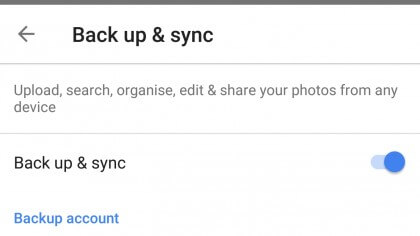
Backup automatico e personalizzazione delle impostazioni su Google
MIGLIOR GUIDA!
La cosa buona è con la tecnologia software odierna, ora puoi farlo recuperare le foto cancellate sul mio Motorola e altri dispositivi Android utilizzando solo programmi efficaci come FoneDog Toolkit - Recupero dati Android, che è un recupero del telefono Android Motorola.
Questo è un download del software di recupero del telefono Android Motorola, è possibile scaricare e provarlo da soli!
La prima cosa che devi scaricare è FoneDog Toolkit - Recupero dati Android e quindi seguire il processo di installazione su schermo.
Dopo che il programma è stato installato con successo, avvia e vai al menu principale e scegli Ripristino dati Android.
Collega il telefono Motorola al computer utilizzando un cavo USB e attendi il rilevamento automatico.

Scarica, installa e avvia il programma FoneDog Toolkit - Step1
Quando il telefono Motorola è già rilevato, abilitare il debug USB sul dispositivo Android per stabilire una connessione affidabile tra il computer e il dispositivo.
Se è la prima volta che si collega il cellulare al computer, potrebbe essere necessario installare prima alcuni driver e abilitare il debug USB.
Per abilitare il debug USB sull'ultimo Android in esecuzione su 4.2 e versioni successive:
Dacci un'occhiata cliccando OK nella schermata del programma per continuare.

Consenti debug USB - Step2
Il prossimo passo è selezionare i file desiderati da recuperare semplicemente marcando sulle rispettive caselle come Contatti, messaggi, registri delle chiamate, foto e altro. Fai clic su "Prossimo'dopo aver scelto i tipi di file desiderati.
Leggiamo anche:
Come recuperare i messaggi WhatsApp cancellati dal telefono Motorola
Come recuperare i registri delle chiamate cancellate dal telefono Motorola
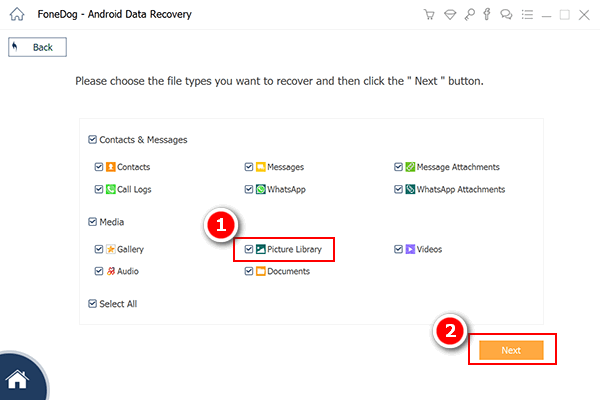
Seleziona Tipi di file di foto sul tuo Motorola - Passaggio 3
FoneDog Toolkit - Recupero dati Android eseguirà la scansione dell'intero dispositivo Motorola che potrebbe richiedere del tempo a seconda delle dimensioni del file. Quando la scansione si interrompe, ora puoi vedere tutti gli elementi del file visualizzati per categoria sul lato sinistro dello schermo.
Vai ai file multimediali e trova le foto eliminate. Puoi restringere la ricerca usando l'opzione di filtro: 'visualizza solo gli elementi eliminati' Da qui puoi vedere in anteprima ciascuna delle immagini e poi recuperarle selettivamente come desideri.
Crea una nuova cartella sul computer per salvare i file e fai clic su "Recuperare'per scaricarli. Oppure puoi ripristinarli dai telefoni Motorola al PC come preferisci.
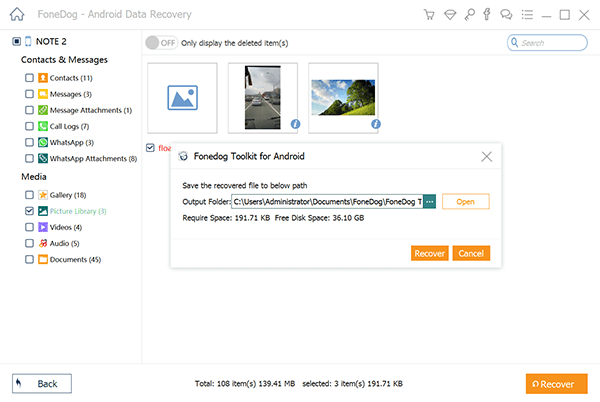
Anteprima e recupero delle immagini dal telefono Motorola - Step4
Nessun problema, nessun problema, è così facile recuperare le foto cancellate dai dispositivi Motorola con l'aiuto di FoneDog Toolkit - Recupero dati Android. Scarica oggi la tua prova gratuita per provare questo software di recupero intuitivo.
La perdita di dati non ha spazio nella tecnologia di oggi, purché comprendiamo come conquistarla. Puoi facilmente recuperare le immagini rimosse da Motorola telefoni utilizzando FoneDog Toolkit - Recupero dati Android, il programma di recupero più affidabile oggi sul mercato del software.
Naturalmente, si consiglia comunque di eseguire sempre il backup di tutti i file salvati sullo smartphone. Nel caso in cui non desideri sperimentare la stessa fortuna in futuro, è meglio che tu faccia il backup sul serio. Utilizza le opzioni precaricate oppure puoi installare app freeware o persino il computer e le schede SD.
Condividi queste fantastiche informazioni con gli amici in modo che non subiscano perdite di dati!
Scrivi un Commento
Commento
Android de Recuperación de Datos
Ripristina i file cancellati dai telefoni o tablet Android.
Scarica Gratis Scarica GratisArticoli Popolari
/
INTERESSANTENOIOSO
/
SEMPLICEDIFFICILE
Grazie! Ecco le tue scelte:
Excellent
Rating: 4.4 / 5 (Basato su 109 rating)